대량 문자 메시지는 알림, 공지, 업데이트 등 여러 사람과 동시에 소통할 수 있는 좋은 방법입니다. 하지만 단체 메시지로 전환되면 모든 수신자가 누가 받았는지, 그리고 답장 내용까지 볼 수 있습니다.
Android 에서 단체 메시지 없이 대량 문자를 보내고 싶으신가요? 다행히 Android 수신자가 다른 사람에게 전송되었다는 사실을 알 수 없도록 대량 메시지를 비공개로 보낼 수 있는 여러 가지 방법을 제공합니다. 세 가지 간단한 방법을 알려드리겠습니다.
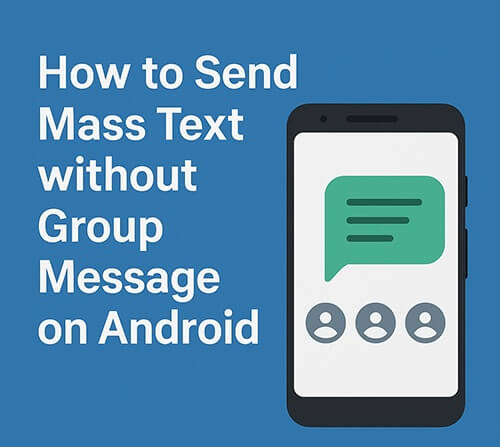
네, 가능합니다. Android 휴대폰은 두 가지 주요 방법으로 대량 문자 메시지를 보낼 수 있습니다.
그룹 채팅을 피하려면 MMS 그룹 메시지보다는 SMS 메시지를 보내세요.
그룹 채팅을 시작하지 않고도 여러 사람에게 같은 메시지를 보내는 방법은 여러 가지가 있습니다. 휴대폰의 기본 메시징 앱, WhatsApp 또는 데스크톱 솔루션을 사용하든, 개인 대량 메시지를 쉽게 보낼 수 있습니다.
대부분의 Android 휴대폰에는 그룹 MMS 기능을 해제할 수 있는 기본 SMS 앱(예: Google 메시지 또는 Samsung 메시지)이 내장되어 있습니다. 이 기능을 사용하면 여러 수신자에게 하나의 메시지를 보내면서도 각 메시지를 개별적으로 전송할 수 있습니다.
단계(Samsung Messages의 예):
1단계. 메시지 앱을 엽니다.
2단계. 세 개의 점으로 구성된 메뉴 > "설정"을 탭합니다.
3단계. '기타 설정' > '멀티미디어 메시지'로 이동합니다.
4단계. "그룹 대화"(또는 "그룹 메시지를 MMS로 보내기")를 끕니다.
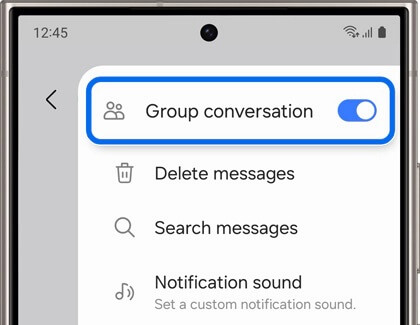
5단계. 새 메시지를 작성하고 여러 수신자를 추가한 후 전송합니다. 각 수신자는 다른 수신자를 보지 않고 별도의 SMS를 받게 됩니다.
인스턴트 메시징 앱을 선호하신다면 WhatsApp에서 브로드캐스트 목록이라는 기능을 이용하실 수 있습니다. 이 기능을 사용하면 여러 연락처에 같은 메시지를 동시에 보낼 수 있지만, 각 수신자에게는 일대일 메시지로 표시됩니다.
참고: 수신자는 브로드캐스트 메시지를 받으려면 연락처에 귀하의 번호가 저장되어 있어야 합니다.
WhatsApp을 통해 대량 문자는 보내지만 그룹 문자는 보내지 않는 방법은 무엇인가요?
1단계. WhatsApp을 엽니다.
2단계. 세 개의 점으로 구성된 메뉴 > "새로운 방송"을 탭합니다.

3단계. 수신자를 선택하세요.
4단계. 메시지를 입력하고 보내세요.
컴퓨터에서 연락처 목록, 메시지 내용, SMS 기록을 완벽하게 관리하고 싶다면 데스크톱 솔루션이 이상적입니다. Coolmuster Android Assistant 사용하면 컴퓨터에서 바로 개별 수신자에게 대량 메시지를 보낼 수 있습니다.
Android Assistant는 무엇을 할 수 있나요?
Android Assistant를 사용하여 Android 에서 그룹 메시지 없이 대량 문자를 보내는 단계:
01 첫 번째 단계는 아직 컴퓨터에 다운로드, 설치 및 실행하는 것입니다.
02. USB 케이블이나 Wi-Fi를 사용하여 기기를 컴퓨터에 연결하세요. 기기가 성공적으로 감지되면 아래와 같은 기본 인터페이스가 나타납니다.

03. 왼쪽 패널에 있는 "SMS"를 클릭하세요. 클릭하면 모든 메시지가 오른쪽에 표시됩니다. 이제 여러 연락처에 여러 개의 문자를 동시에 보낼 수 있습니다.

비디오 튜토리얼
1. 일부 Android 폰은 왜 대량 문자를 그룹 메시지로 변환하나요?
일부 메시지 앱은 기본적으로 대량 문자 메시지를 그룹 메시지로 처리합니다. "MMS로 보내기"를 활성화하면 휴대폰에서 수신자를 그룹으로 합칩니다. 메시지 앱 설정에서 이 설정을 변경할 수 있습니다.
2. Android 에서 한 번에 몇 명에게 대량 문자 메시지를 보낼 수 있나요?
통신사와 메시지 앱에 따라 다릅니다. 대부분의 통신사는 SMS 배치당 최대 20명 또는 30명의 수신자를 허용하지만, 더 많은 수신자를 허용하는 통신사도 있습니다.
3. 대량 문자 메시지를 보내면 추가 요금이 부과되나요?
전송된 각 메시지는 별도의 SMS로 계산됩니다. 따라서 10명에게 동일한 문자를 보내면 10개의 메시지로 계산될 수 있습니다. 요금은 휴대폰 요금제에 따라 다릅니다.
4. 대량 문자 메시지에 iPhone을 사용하는 사람을 포함시키면 어떻게 되나요?
SMS로 전송하는 경우 iPhone 사용자는 정상적으로 메시지를 수신할 수 있습니다. 하지만 그룹 메시징이 활성화되어 있고 iMessage를 사용하는 경우, 경우에 따라 그룹 채팅으로 전환될 수 있습니다.
그룹 채팅을 만들지 않고도 Android 에서 대량 문자 메시지를 보내는 것이 쉽고 간편합니다. 기본 SMS 앱, WhatsApp 브로드캐스트, Coolmuster Android Assistant 와 같은 전문 도구를 사용하든, 소통 내용을 비공개로 유지하고 체계적으로 관리할 수 있습니다.
효율성, 개인정보 보호, PC에서의 완벽한 SMS 관리를 중시하는 사용자에게 Coolmuster Android Assistant 최고의 솔루션입니다.
관련 기사:
온라인에서 문자 메시지를 읽을 수 있나요? Android 와 아이폰 사용자를 위한 5가지 방법
최고의 10가지 Android SMS 관리자 - Android 용 메시지를 쉽게 관리하세요





